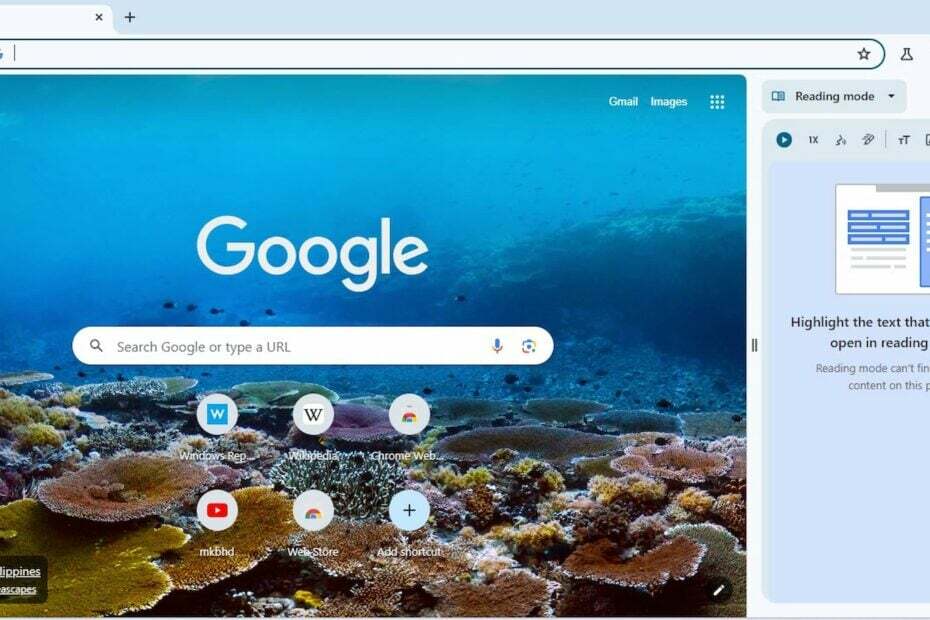- Udemy je mocná platforma, kde sa dozviete o všetkom, čo vás zaujíma.
- Zatiaľ čo Udemy funguje skvele s každým prehliadačom, v prehliadači Chrome sa vyskytujú určité problémy so zvukom, ktoré nahlásilo niekoľko používateľov.
- V tejto príručke sú uvedené niektoré riešenia, ktoré vám môžu pomôcť vyriešiť problém s Udemy, ktorý nefunguje v prehliadači Chrome. Môžete napríklad odinštalovať rozšírenia.

- Jednoduchá migrácia: použite asistenta Opera na prenos odchádzajúcich údajov, ako sú záložky, heslá atď.
- Optimalizujte využitie zdrojov: vaša pamäť RAM sa využíva efektívnejšie ako Chrome
- Vylepšené súkromie: integrovaná bezplatná a neobmedzená sieť VPN
- Žiadne reklamy: vstavaný blokovač reklám zrýchľuje načítanie stránok a chráni pred ťažbou údajov
- Stiahnite si Operu
Udemy je online vzdelávacia platforma, kde sa môžete dozvedieť takmer čokoľvek podľa vlastného rozvrhu. Stačí mať mobilný telefón alebo PC.
Najdôležitejším aspektom učenia sa od Udemy, okrem predplatného, je, že by ste mali mať prístup k zariadeniu s obrazovkou a zvukom.
Niekoľko používateľov Udemy však uviedlo, že čelia Udemy zvuk v prehliadači Chrome nefunguje, čo im v konečnom dôsledku neumožní pokračovať v štúdiu ich kurzu.
Aj keď to nemusí znieť ako veľký problém, pretože môžete ľahko prejsť na iné zariadenie s funkčným zvukom, niektorí používatelia uprednostňujú používanie svojho počítača a prehliadača Chrome, aby sa naučili veci z Udemy.
Ak ste jedným z takýchto používateľov a čelíte problému, že zvuk Udemy nefunguje v prehliadači Chrome, potom je táto príručka určená pre vás. Pretože v tejto príručke vám poskytneme niekoľko efektívnych riešení na vyriešenie problému a návrat k učeniu.
Prečo na Udemy nepočujem zvuk?
Existuje niekoľko dôvodov, prečo sa môžete stretnúť s tým, že zvuk Udemy nefunguje v prehliadači Chrome. Po dôkladnom výskume sme uviedli niektoré z bežných dôvodov, prečo sa tento problém môže spustiť:
- Váš prehliadač je zastaraný
- Nie je zvolené správne výstupné zariadenie
- Nainštalované rozšírenia sú v konflikte s bezproblémovým fungovaním prehliadača Chrome
- Údaje vo vyrovnávacej pamäti nie sú vymazané
- Udemy nemusí byť kompatibilné s funkciou hardvérovej akcelerácie
Rýchly tip:
Máte lepšiu alternatívu, ktorá vám pomôže vyriešiť problémy so zvukom Udemy. Konkrétne pomocou prehliadača s raketovou rýchlosťou Opera GX
Tento prehliadač funguje aj na modeli Chromium a poskytuje optimalizovanú navigáciu s nízkou spotrebou zdrojov a navyše obmedzovač šírky pásma siete pre vyššiu rýchlosť pripojenia.
Týmto spôsobom môžete určite pristupovať k kurzom Udemy a učiť sa bez akýchkoľvek zvukových problémov.

Opera GX
Zrýchlite si prehliadanie tried Udemy s týmto bleskovo rýchlym prehliadačom.
Čo môžem urobiť, ak Udemy audio nefunguje v prehliadači Chrome?
1. Skúste použiť režim inkognito
- Otvorte Google Chrome.
- Klikni na 3-bodková ikona ponuky a vyberte Nové okno inkognito alebo stlačte Ctrl + Shift + N.

2. Odinštalujte rozšírenia
- OTVORENÉ Chrome.
- Klikni na 3-bodkové menu ikonu.
- Ísť do Viac nastavení, potom Rozšírenia.

- Odstráňte alebo zakážte všetky rozšírenia jeden po druhom.
Vyššie uvedené kroky vám umožnia zúžiť rozšírenie vinníka, ktoré môže byť v konflikte s bezproblémovým fungovaním prehliadača Google Chrome.
3. Aktualizujte svoj prehliadač
- Otvorte Google Chrome.
- Klikni na 3-bodkové menu ikonu.
- Vyberte Pomoc, potom O prehliadači Chrome.

- Chrome automaticky vyhľadá aktualizáciu a nainštaluje ju, ak je k dispozícii nová.
4. Vymažte históriu prehliadača a vyrovnávaciu pamäť
- Spustite Google Chrome.
- Klikni na 3-bodkové menu ikonu.
- Vyberte nastavenie.
- V ľavom paneli kliknite na Súkromie a bezpečnosť.

- Kliknite na Vymazať údaje prehliadania.

- Začiarknite políčka vedľa Súbory cookie a ďalšie údaje stránok a Obrázky a súbory uložené vo vyrovnávacej pamäti.

- Zasiahnite Vyčistiť dáta tlačidlo.
5. Vypnite hardvérovú akceleráciu
- Spustiť Google Chrome.
- Klikni na 3-bodková ikona a vyberte nastavenie.
- Na ľavej table vyberte Systém.

-
Vypnúť a Použite hardvérovú akceleráciu, ak je k dispozícii prepnúť.

6. Skúste iný prehliadač
Ak Udemy audio nefunguje v prehliadači Chrome a vyskúšali ste vyššie uvedené riešenia a nefungovalo to, môžete pokračovať a vyskúšať iný prehliadač.
Už sme zostavili a zoznam niektorých z najlepších prehliadačov ktoré môžete vyskúšať na počítači so systémom Windows 11. Je pravdepodobné, že kvôli chybe alebo závade čelíte problému so zvukom Udemy, ktorý v prehliadači Chrome nefunguje. Nechajte Chrome opraviť. Medzitým môžete pokračovať v používaní iného prehliadača.
7. Skontrolujte nastavenia zvuku systému
- Kliknite pravým tlačidlom myši na Ikona hlasitosti umiestnený vpravo dole Panel úloh.
- Kliknite na Otvorte objemový mixér.

- Uistite sa, že hlasitosť výstupného zvukového zariadenia nie je stlmená a nastavená na rozumný limit.

- Tiež skontrolujte, či je správna Výstupné zariadenie je vybratá alebo nie.
Ako vyriešiť ďalšie problémy so zvukom s Udemy?
- Praskanie zvuku: Ak v Udemy počujete praskanie zvuku, môže to byť spôsobené príliš vysokým zosilnením. Skúste znížiť zisk na vašom audio zariadení.
- Syčanie pozadia: Syčanie na pozadí sa môže vo všeobecnosti vyskytnúť, ak používate mikrofón alebo slúchadlá nízkej kvality. Skúste prejsť na lepšie zariadenie.
- Zasekávanie zvuku: Tento problém skúmal tím Udemy. A ak žiadne z vyššie uvedených riešení nefunguje, môžete si lekciu jednoducho stiahnuť a zobraziť ju pomocou ľubovoľného prehrávača videa v počítači.
Tu to máte. Ak považujete túto príručku za užitočnú a použili ste niektoré z riešení na vyriešenie problému so zvukom Udemy, ktorý nefunguje v prehliadači Chrome, dajte nám vedieť v komentároch nižšie.
 Stále máte problémy?Opravte ich pomocou tohto nástroja:
Stále máte problémy?Opravte ich pomocou tohto nástroja:
- Stiahnite si tento nástroj na opravu počítača na TrustPilot.com hodnotené ako skvelé (sťahovanie začína na tejto stránke).
- Kliknite Spustite skenovanie nájsť problémy so systémom Windows, ktoré by mohli spôsobovať problémy s počítačom.
- Kliknite Opraviť všetko na opravu problémov s patentovanými technológiami (Exkluzívna zľava pre našich čitateľov).
Restoro bol stiahnutý používateľom 0 čitateľov tento mesiac.